|
||||||||||||||||
| Pràctica | ||||||||||||||||
|
L'objectiu d'aquesta pràctica és saber iniciar un exercici nou, saber crear subpartides pressupostàries i saber crear partides i subpartides extrapressupostàries. |
|||||||||||||||||||
| Iniciar un exercici nou | |||||||||||||||||||
|
|
La primera vegada que s'accedeix a Gestió econòmica | Pressupost | Pressupost la pantalla mostra un missatge, informant que no hi ha cap pressupost definint. |
||||||||||||||||||
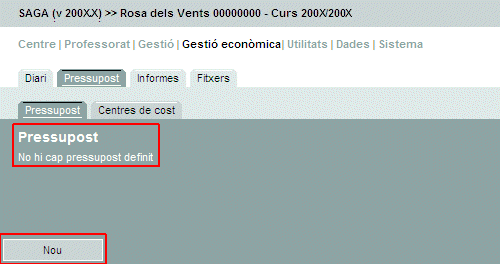 |
|||||||||||||||||||
| Cliqueu al botó Nou que hi haurà a la part inferior de la pantalla, i en el cas que no tingueu creat cap pressupost, us en crearà un de l'any en curs. | |||||||||||||||||||
 |
|||||||||||||||||||
La data la controla el sistema, no la vostra màquina. Si al mes de desembre voleu crear el pressupost de l'any següent, i el pressupost encara el teniu en estat Projecte, heu de fer un canvi d'estat (com veureu després) a Inicial i tornar a clicar al botó Nou perquè creï un pressupost de l'any següent. |
|||||||||||||||||||
| Si esteu a l'any 200X, i l'exercici 200(X-1) encara no l'heu tancat, no us deixarà crear l'exercici 200(X+1). | |||||||||||||||||||
 |
|||||||||||||||||||
| Canviar el mode d'operació | |||||||||||||||||||
Fins l'exercici 2012 havia dos maneres d'entrar les dades al mòdul de gestió econòmica, mode calculat i mode manual. A partir de l'exercici 2013 només haurà mode calculat. Fins a 2012 mentre no s'havia entrat cap dada relativa al nou presupost, el programa al prémer la icona |
|||||||||||||||||||
 |
|||||||||||||||||||
| Si ja s'han entrat dades i voleu fer el canvi, el programa us advertirà que primer heu d'esborrar |
|||||||||||||||||||
|
|
Estructura pressupostària | ||||||||||||||||||
| La primera acció que haureu de fer serà
observar l'estructura pressupostària. Cliqueu a la icona |
|||||||||||||||||||
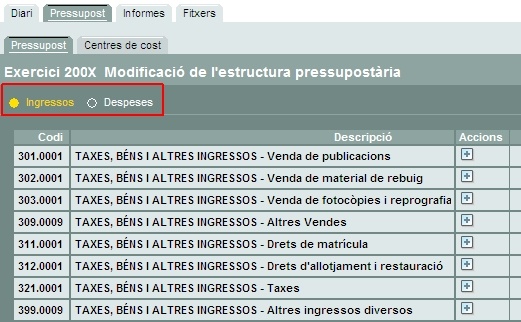 |
|||||||||||||||||||
| Hi ha tres aspectes que cal destacar: | |||||||||||||||||||
|
|||||||||||||||||||
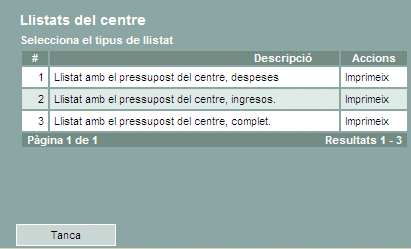 |
|||||||||||||||||||
|
|
Creació de subpartides pressupostàries | ||||||||||||||||||
|
Anireu a Gestió econòmica | Pressupost | Pressupost
i cliqueu a la icona Podeu crear subpartides, tant dels ingressos com de les despeses. Si per exemple voleu diferenciar les despeses de material fungible de l'oficina i de la biblioteca, marqueu la secció Despeses, i clicareu a la creueta de la columna Accions de la partida 220.0001 Material ordinari no inventariable. |
|||||||||||||||||||
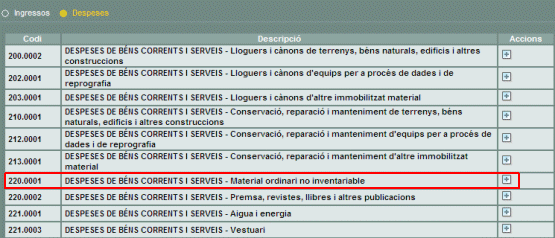 |
|||||||||||||||||||
| Tindreu una pantalla nova on acabareu d'escriure el codi afegint per exemple, un parell de números al codi de la partida mare, i també li posareu un títol al camp Descripció. | |||||||||||||||||||
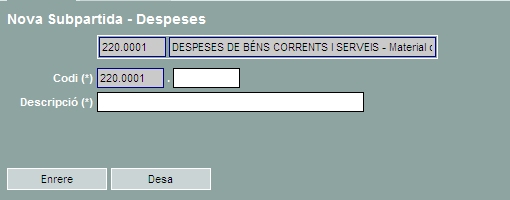 |
|||||||||||||||||||
| Cliqueu el botó Desa. Podeu crear més subpartides de la mateixa partida. Obtindreu: | |||||||||||||||||||
 |
|||||||||||||||||||
| Si us heu equivocat, les podeu eliminar clicant
a la icona |
|||||||||||||||||||
| A partir de l'exercici 2013, el sistema crearà unes subpartides que no es podran eliminar per tal d'enregistrar les despeses bàsiques de funcionament. | |||||||||||||||||||
|
|||||||||||||||||||
|
|
Creació de partides i subpartides extrapressupostàries | ||||||||||||||||||
Les partides extrapressupostàries SAGA us les mostra mitjançant la icona |
|||||||||||||||||||
|
|
|||||||||||||||||||
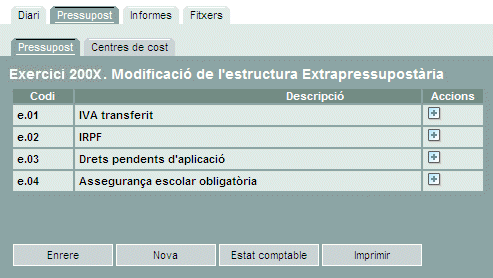 |
|||||||||||||||||||
|
Igual que a l'estructura pressupostària, clicant a sobre de la icona de la columna Accions de qualsevol partida de les ja creades, podeu afegir subpartides. A diferència de l'estructura pressupostària, aquí sí que podeu crear partides noves. Clicareu al botó Nova de la part inferior, i observeu que el camp Codi sempre comença per "e", i vosaltres podeu completar aquest camp amb un codi que ha de ser obligatòriament numèric. Així per exemple, si voleu portar un control de les diferents excursions que es fan des del centre, podeu crear una subpartida amb codi "05" i la descripció que considereu. |
|||||||||||||||||||
 |
|||||||||||||||||||
| Quan deseu mitjançant el botó Desa de la part inferior: | |||||||||||||||||||
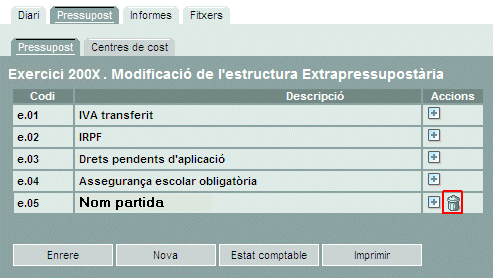 |
|||||||||||||||||||
| Si us heu equivocat, teniu la icona |
|||||||||||||||||||
 |
|||||||||||||||||||